Värit
- InDesignin käyttöopas
- Tutustu InDesigniin
- InDesignin esittely
- Työtila
- Generatiivinen tekoäly (ei saatavilla Manner-Kiinassa)
- InDesignin esittely
- Julkaisujen luominen ja asetteleminen
- Dokumentit ja sivut
- Dokumenttien luominen
- Sivupohjien käyttäminen
- Dokumentin sivujen käsitteleminen
- Sivukoon, reunusten ja leikkausvaran määrittäminen
- Tiedostojen ja mallien käyttö
- PDF-tiedostojen muuntaminen InDesign-dokumenteiksi
- Kirjatiedostojen luominen
- Perussivunumeroinnin lisääminen
- Sivujen, lukujen ja osioiden numeroiminen
- QuarkXPress- ja PageMaker-julkaisujen muuntaminen
- Sisällön jakaminen
- Hallittavan tiedoston perustyönkulku
- Julkaisujen tallennus
- Ruudukot
- Flex-asettelu
- Flex-asettelun käyttö
- Flex-asettelupaneelin yleiskatsaus
- Luo tiimisivu Flex-asettelun avulla
- Flex-asetteluominaisuuksien käyttäminen objektityylissä
- Flex-asettelun ottaminen käyttöön aiemmin luodussa tiedostossa
- Tunnista Flex-asettelu automaattisesti InDesignissa
- Hallitse Flex-asettelun ristiriitoja
- Asettelun apuvälineet
- Dokumentit ja sivut
- Sisällön lisääminen
- Teksti
- Tekstin lisääminen kehyksiin
- Tekstin ketjuttaminen
- Kaakkois-Aasian merkistöt
- InDesignin arabian- ja hepreankieliset toiminnot
- Reittitekstin luominen
- Luettelomerkit ja numerointi
- Matemaattisten lausekkeiden luominen
- Glyyfit ja erikoismerkit
- Tekstin koostaminen
- CJK-merkkien koostaminen
- Tekstimuuttujat
- QR-koodien luominen
- Tekstin muokkaaminen
- Tekstin tasaaminen
- Tekstin kierrättäminen objektien ympäri
- Ankkuroidut objektit
- Linkitetty sisältö
- Kappaleiden muotoileminen
- Merkkien muotoilu
- Typografia
- Tekstin muotoilu
- Tekstin tarkistaminen
- Oikeinkirjoituksen tarkistaminen ja sanastot
- Viittausten lisääminen
- Tyylit
- Taulukot
- Vuorovaikutteisuus
- Grafiikka
- Reitit ja muodot
- Piirtäminen lyijykynätyökalulla
- Piirtäminen kynätyökalulla
- Viiva-asetusten käyttäminen
- Yhdistelmäreitit ja -muodot
- Reittien muokkaaminen
- Rajaavat reitit
- Kulman ulkoasun muuttaminen
- Kehykset ja objektit
- Objektien tasaaminen ja jakaminen
- Linkitetyt ja upotetut kuvat
- AEM-resurssien integraatio
- Värit ja läpinäkyvyys
- Teksti
- Etsi ja korvaa
- Jaa
- Pilvidokumenttien tallentaminen ja käyttäminen
- Pilvidokumenttien järjestäminen, hallinta ja jakaminen
- Pilvidokumenttien versioiden tarkasteleminen ja hallinta
- Yleisiä kysymyksiä InDesign-pilvidokumenteista
- InCopyn verkkopalvelu (beta)
- Jaa ja tee yhteistyötä
- Jaa ja tarkista
- Jaetun InDesign-julkaisun tarkistaminen
- Palautteen hallinta
- Kutsu muokkaamaan
- Vieminen, tuominen ja julkaiseminen
- Sijoittaminen, vieminen ja julkaiseminen
- Publish Online
- Publish Online ‑hallintapaneeli
- Sijoita Firefly-resurssit
- Grafiikan kopioiminen ja lisääminen
- Vieminen Adobe Expressiin
- Sisällön vieminen EPUB-muotoon
- Saavutettavuusparannuksia indekseihin
- Tekstin koonmuuttamisasetusten säätäminen
- Luo helppokäyttöisiä sanastoja
- ARIA-roolin ja -tunnisteen tuki
- Adobe PDF -asetukset
- Vieminen HTML5-muotoon
- Sisällön vieminen HTML:ään (vanha)
- Vienti Adobe PDF -muotoon
- Vieminen JPEG- tai PNG-muotoon
- SVG-tiedostojen tuonti
- Tuetut tiedostomuodot
- Käyttäjien asetusten vienti ja tuonti
- Tulostaminen
- Kirjasen tulostaminen
- Tulostimen merkit ja leikkausvarat
- Julkaisujen tulostaminen
- Painovärit, erottelu ja rasteritiheys
- Päällepainatus
- PostScript- ja EPS-tiedostojen luominen
- Tiedostojen esitarkastus ennen toimitusta
- Miniatyyrien ja suurikokoisten julkaisujen tulostaminen
- PDF-tiedostojen valmisteleminen tulostuspalvelua varten
- Erottelujen tulostuksen valmistelu
- Sijoittaminen, vieminen ja julkaiseminen
- InDesignin laajentaminen
- Vianmääritys
Marraskuun 2023 julkaisuversiossa viimeiset kolme jäljellä olevaa Pantone-värikirjaa (Pantone + CMYK Coated, Pantone + CMYK Uncoated ja Pantone + Metallic Coated) poistetaan InDesignista.
Värimallit-paneelissa (Ikkuna > Väri > Värimallit) voit luoda ja nimetä värejä, liukuvärejä ja sävyjä ja lisätä niitä nopeasti julkaisuun. Värimalleilla väriyhdistelmiä on helpompi muokata, sillä objekteja ei tarvitse etsiä ja muuttaa erikseen.
Kun valitun tekstin tai objektin täyttö tai viiva sisältää Värimallit-paneelin värin tai liukuvärin, käytetty värimalli on korostettu paneelissa. Luotuja värimalleja käytetään vain nykyisessä julkaisussa. Jokaiseen julkaisuun voi luoda erilaisia värimalleja, jotka tallentuvat Värimallit-paneeliin.
![]() Tulostuspalvelua käytettäessä spottivärit voidaan määrittää värimallien avulla. Voit myös määrittää väriasetukset esitarkastusprofiiliin, jos haluat määrittää, mitkä väriasetukset toimivat tulostimesi kanssa.
Tulostuspalvelua käytettäessä spottivärit voidaan määrittää värimallien avulla. Voit myös määrittää väriasetukset esitarkastusprofiiliin, jos haluat määrittää, mitkä väriasetukset toimivat tulostimesi kanssa.
Oletuksen mukaisessa Värimallit-paneelissa on kuusi CMYK-värimallin väriä (syaani, magenta, keltainen, punainen, vihreä ja sininen).
![]() Jos kirjan lukujen värimallit ovat ristiriidassa keskenään, voit opastaa InDesignia synkronoimaan asetukset sivupohjan mukaisiksi. (Lisätietoja: Kirjajulkaisujen synkronoiminen.)
Jos kirjan lukujen värimallit ovat ristiriidassa keskenään, voit opastaa InDesignia synkronoimaan asetukset sivupohjan mukaisiksi. (Lisätietoja: Kirjajulkaisujen synkronoiminen.)
Värimallityypit
Värimallit-paneelivalikossa voit muun muassa luoda uusia värimalleja ja ladata värimalleja toisesta julkaisusta. Värimallit-paneeliin voi tallentaa seuraavia värimallityyppejä:
|
|
Värimallit-paneelin kuvakkeet näyttävät spottivärityypin |
|
Sävyt |
Prosenttiarvo värimallin vieressä Värimallit-paneelissa näyttää spotti- tai prosessivärin sävyn. |
|
Liukuvärit |
Värimallit-paneelin kuvake näyttää, onko liukuväri säteittäinen |
|
Ei mikään |
Ei mitään -värimalli poistaa objektin viivan tai täytön. Tätä värimallia ei voi muokata tai poistaa. |
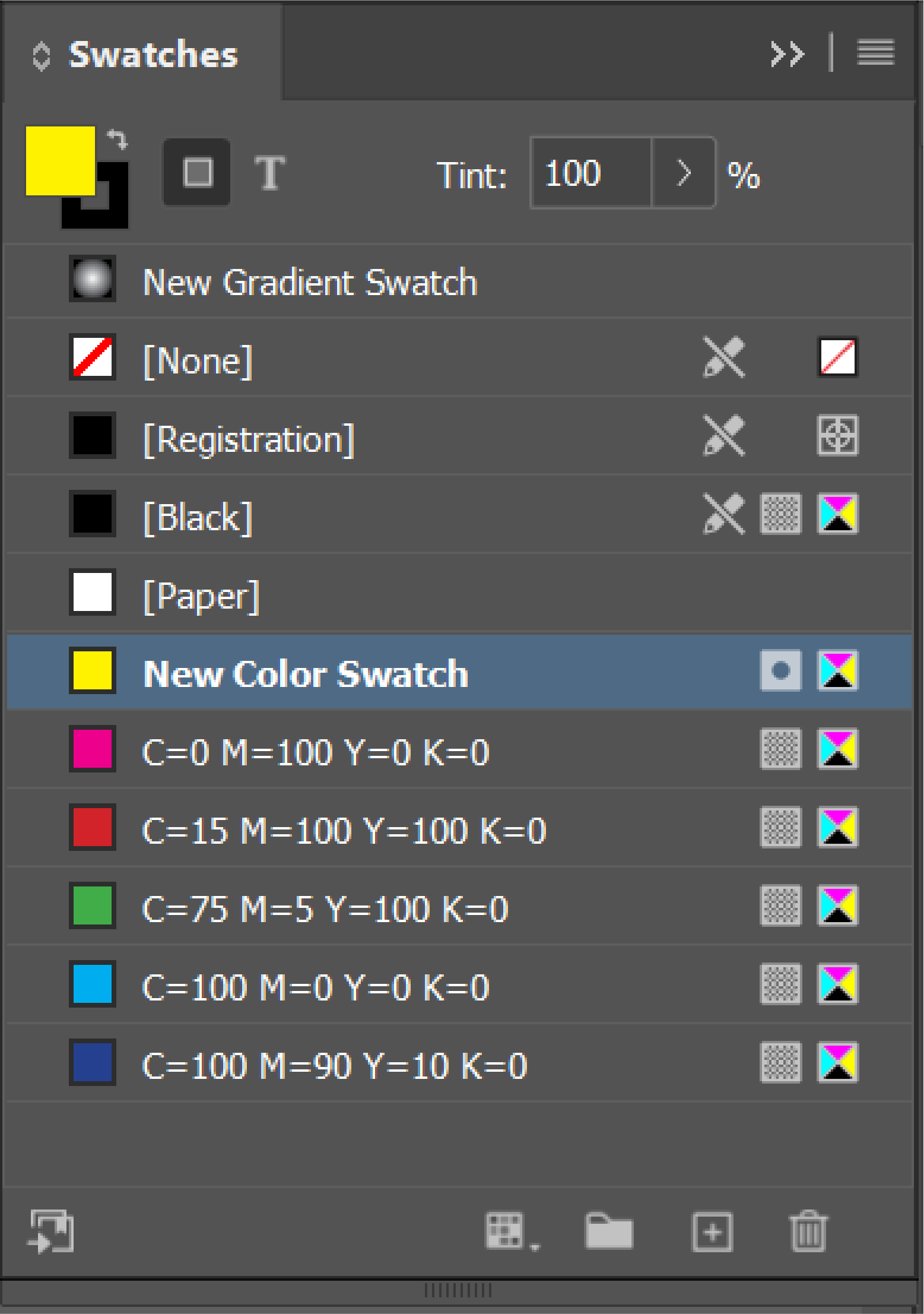
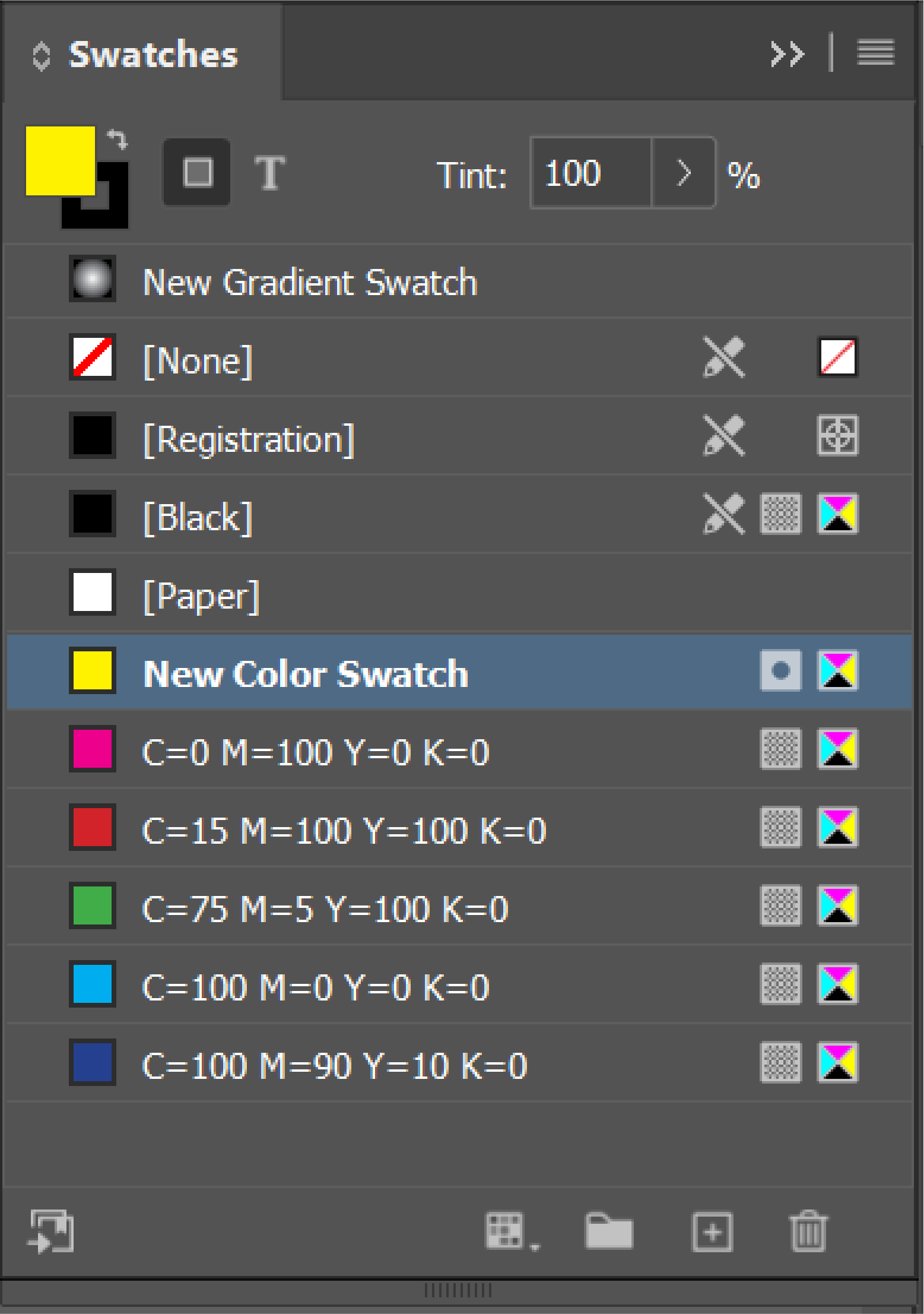
|
Rekisteröinti |
Rekisteröinti |
|
Musta |
Musta on valmis 100 %:n prosessivärimusta, joka on määritetty CMYK-värimallilla. Tätä värimallia ei voi muokata tai poistaa. Musta painetaan automaattisesti alla olevien painovärien sekä kaikenkokoisten tekstimerkkien päälle. Toiminnon voi poistaa käytöstä. |
|
Paperi |
Paperi on väri, joka simuloi tulostuspaperin väriä. Paperin värisen objektin takana sijaitsevat objektit eivät tulostu, jos ne limittyvät paperin värisen kohteen kanssa. Sen sijaan tulostuspaperin väri näkyy objektin läpi. Voit muuttaa Paperi-asetuksen värin vastaamaan käyttämääsi paperia kaksoisnapsauttamalla sitä Värimallit-paneelissa. Käytä Paperi-asetuksen väriä vain esikatseluun – väri ei tulostu tietokoneen tulostimelta tai värierottelussa. Tätä värimallia ei voi poistaa. Älä käytä Paperi-värimallia värin poistamiseen objektista. Käytä sen sijaan Ei mitään -värimallia. |
![]() Jos Paperi-asetuksen väri ei toimi kuvatulla tavalla muuta kuin PostScript-tulostinta käytettäessä, vaihda tulostinohjaimen tilaksi rasterigrafiikka.
Jos Paperi-asetuksen väri ei toimi kuvatulla tavalla muuta kuin PostScript-tulostinta käytettäessä, vaihda tulostinohjaimen tilaksi rasterigrafiikka.
Värejä voidaan lisätä kaikista värikirjastoista Värimallit-paneeliin niin, että ne tallentuvat julkaisun mukana.
Värimallinäytön mukauttaminen
Voit muokata värimallien kokoa ja määrittää, näkyvätkö niiden nimet. Voit mukauttaa värimallinäytön napsauttamalla Värimalli-paneelivalikkoa.
- Voit näyttää kaikki väri-, sävy- ja liukuvärimallit valitsemalla Näytä kaikki värimallit
 .
. - Jos haluat näyttää vain prosessi-, spotti-, sekoiteväri- ja sävymallit, valitse Näytä kaikki värimallit
 .
. - Jos haluat näyttää vain liukuvärimallit, valitse Näytä liukuvärimallit
 .
.
![]() Ei mitään -värimalli näkyy aina riippumatta siitä, mitä painiketta painat.
Ei mitään -värimalli näkyy aina riippumatta siitä, mitä painiketta painat.
Värimalleissa voi olla spotti- ja prosessivärejä, sekoitevärejä (prosessivärejä, joihin on sekoitettu spottivärejä), RGB-, HSB- ja Lab-värejä, liukuvärejä tai sävyjä.
Kun sijoitat spottivärejä sisältävän kuvan, värit lisätään automaattisesti värimalleina Värimallit-paneeliin. Voit käyttää näitä värimalleja julkaisun objekteissa. Et voi kuitenkaan poistaa niitä tai määrittää niitä uudelleen.
Värimallien luominen
Voit luoda uuden värimallin lisäksi myös objektin väriin perustuvan värimallin. Selvitä ennen värimallien luomista, mitkä asetukset tulostinpalveluntoimittajasi hyväksyy.
Uuden värin luominen
Värimallin luominen objektin värin perusteella
Valittu väri tai liukuväri näkyy Värimallit-paneelissa ja Täyttö- tai Viiva-ruudussa, ja se lisätään kaikkien valittujen objektien täyttöön tai viivaan.
![]() Voit määrittää spottivärin suoraan napsauttamalla Värimallit-paneelin Uusi värimalli -painiketta. Varmista, että mitään värimallia ei ole valittu, ja pidä Alt- ja Ctrl-näppäintä (Windows) tai optio- ja komentonäppäintä (Mac OS) alhaalla ja napsauta Uusi värimalli -painiketta
Voit määrittää spottivärin suoraan napsauttamalla Värimallit-paneelin Uusi värimalli -painiketta. Varmista, että mitään värimallia ei ole valittu, ja pidä Alt- ja Ctrl-näppäintä (Windows) tai optio- ja komentonäppäintä (Mac OS) alhaalla ja napsauta Uusi värimalli -painiketta ![]() .
.
Nimettömien värien lisääminen ja oletusvärien muokkaaminen Värimallit-paneelissa
Vaikka voit luoda värejä Väri-paneelin tai värimuokkaimen avulla, nimettömien värien muokkaaminen ja johdonmukainen käyttö voi olla hankalaa. Valitse Värimallit-paneelista Lisää nimettömiä värejä -asetus julkaisun objektien nimettömien värien etsimiseen ja lisää värit sitten Värimallit-paneeliin. Värit nimetään automaattisesti niiden sisältämien CMYK-, RGB-, HSB- tai Lab-osien mukaan.
Voit muuttaa ja muokata uusien julkaisujen oletusvärimalleja Värimallit-paneelissa.
Värimallien monistaminen, muokkaaminen ja lajitteleminen
Värimallien monistamisesta voi olla hyötyä, kun haluat luoda lämpimämmän tai viileämmän muunnelman nykyisestä väristä. Valitse Monista värimalli, jos haluat luoda värimallista kaksoiskappaleen. Voit muuttaa värimallin määritteitä valitsemalla Värimalliasetukset. Voit lajitella värimallit nimen tai väriarvojen mukaan. Voit halutessasi lajitella kaikki värimallit tai valitut värimallit. Tiettyyn väriryhmään kuuluvat värimallit lajitellaan myös valitun lajitteluasetuksen mukaisesti.
Värimallien nimien hallinta
Prosessivärimallin nimi johdetaan värin osien arvoista automaattisesti. Jos esimerkiksi määrität punaisen värin, jossa on 10 % syaania, 75 % magentaa, 100 % keltaista ja 0 % mustaa, värimallin nimeksi annetaan automaattisesti C=10 M=75 Y=100 K=0. Nimi helpottaa prosessivärien koostumuksen tunnistamista.
Prosessivärin nimi päivittyy automaattisesti, kun sen CMYK-arvoja muutetaan. Voit poistaa tämän asetuksen käytöstä tai ottaa sen käyttöön eri värimallissa tarpeen mukaan.
Värimallien poistaminen
Kun poistat julkaisun objektissa käytetyn värimallin, InDesign kehottaa korvaamaan värimallin. Voit määrittää olemassa olevan tai nimettömän värimallin. Jos poistat värimallin, jota on käytetty sävyn tai sekoitevärin pohjana, sinua pyydetään valitsemaan korvaava värimalli.
Yksittäisten värimallien poistaminen
-
Valitse Värimallit-paneelista Poista .
-
InDesign kysyy, miten poistettava värimalli korvataan. Tee jokin seuraavista ja valitse OK:
Korvaa värimalli koko julkaisussa toisella valitsemalla Määritetty värimalli ja valitsemalla värimalli valikosta.
Korvaa värimalli koko julkaisussa vastaavalla nimettömällä värillä valitsemalla Nimetön värimalli.
Kaikkien käyttämättömien värimallien poistaminen
-
Valitse Värimallit-paneelivalikosta Valitse kaikki käyttämättömät. Asetuksella valitaan värimallit, joita ei käytetä parhaillaan muokattavassa julkaisussa.
-
Valitse Värimallit-paneelista Poista .
![]() Spottivärejä, joita on käytetty julkaisun sijoitetussa grafiikassa, ei voi poistaa. Jos haluat poistaa tällaisen värin, sinun on ensin poistettava grafiikka. Joskus harvoin spottiväriä ei kuitenkaan voi poistaa, vaikka grafiikka olisi poistettu. Luo tällöin InDesign Markup (IDML) -tiedosto valitsemalla Tiedosto > Vie ja avaa tiedosto InDesignissa uudelleen.
Spottivärejä, joita on käytetty julkaisun sijoitetussa grafiikassa, ei voi poistaa. Jos haluat poistaa tällaisen värin, sinun on ensin poistettava grafiikka. Joskus harvoin spottiväriä ei kuitenkaan voi poistaa, vaikka grafiikka olisi poistettu. Luo tällöin InDesign Markup (IDML) -tiedosto valitsemalla Tiedosto > Vie ja avaa tiedosto InDesignissa uudelleen.
Värimallien yhdistäminen ja tallentaminen
Kun tuot värimalleja tai kopioit kohteita muista julkaisuista, sinulle saattaa tulla käyttöön moneen kertaan esiintyviä samoja värimalleja, joita käytetään eri objekteissa. Voit yhdistää moneen kertaan esiintyvät värimallit ja tallentaa ne muissa julkaisuissa tapahtuvaa käyttöä varten. Voit tallentaa värimallit Adobe Swatch Exchange (.ase) -tiedostoon. InDesignissa sekä Illustratorissa ja Adobe Photoshopissa
Värimallien yhdistäminen
-
Valitse Värimallit-paneelista ainakin kaksi samaa värimallia.
Ensimmäinen valitsemasi värimalli on se, johon yhdistetään.
-
Valitse Värimallit-paneelivalikosta Yhdistä värimallit.
Värimallien tallentaminen
-
Valitse tallennettavat värimallit Värimallit-paneelista.
-
Valitse Värimallit-paneelivalikosta Tallenna värimallit.
-
Määritä tiedoston nimi ja sijainti. Valitse lopuksi Tallenna.
Värimallien jakaminen sovellusten välillä
Voit jakaa Photoshopissa, Illustratorissa ja InDesignissa luomasi tasaisia värejä sisältävät värimallit tallentamalla värimallikirjaston vaihtoa varten. Värit näkyvät täsmälleen samanlaisina kaikissa sovelluksissa, kunhan väriasetukset on synkronoitu.
-
Luo prosessi- ja spottivärit Värimallit-paneelissa, jonka haluat jakaa, ja poista tarpeettomat värimallit.
-
Valitse Värimallit-paneelivalikosta Tallenna värimallit ja tallenna värimallikirjastot paikkaan, josta ne ovat helposti haettavissa.
-
Lataa värimallikirjasto Photoshopin, Illustratorin tai InDesignin Värimallit-paneeliin.
![]() Seuraavan tyyppisiä värimalleja ei voi käyttää useissa sovelluksissa: Illustratorin ja InDesignin kuviot, liukuvärit, sekoitevärit ja sävyt sekä rekisteröinti-värimalli sekä Photoshopin värimallikirjat ja HSB-, XYZ-, kaksiväri-, monitorRGB-, peittävyys-, musteenkäyttö- ja webRGB-värimallit. Nämä värimallit ohitetaan automaattisesti, kun värimalleja tallennetaan.
Seuraavan tyyppisiä värimalleja ei voi käyttää useissa sovelluksissa: Illustratorin ja InDesignin kuviot, liukuvärit, sekoitevärit ja sävyt sekä rekisteröinti-värimalli sekä Photoshopin värimallikirjat ja HSB-, XYZ-, kaksiväri-, monitorRGB-, peittävyys-, musteenkäyttö- ja webRGB-värimallit. Nämä värimallit ohitetaan automaattisesti, kun värimalleja tallennetaan.
Värimallien tuonti
Voit tuoda värejä ja liukuvärejä muista julkaisuista sekä lisätä kaikki värimallit tai osan niistä Värimallit-paneeliin. Voit ladata värimalleja InDesign-tiedostoista (.indd), InDesign-malleista (.indt), Illustrator-tiedostoista (.ai tai .eps) ja Adobe Swatch Exchange -tiedostoista (.ase), jotka on luotu InDesignissa, Illustratorissa tai Photoshopissa. Adobe Swatch Exchange -tiedostojen värimallit on tallennettu Adobe Swatch Exchange -muodossa.
InDesignissa on myös värikirjastoja muista värijärjestelmistä, kuten ANPA-järjestelmästä. Voit lisätä kirjastoja myös Pantone Connectilla. Värimallit-paneeliin lisätään myös spottivärit, joita on käytetty tuoduissa EPS-, PDF-, TIFF- ja Adobe Photoshop (PSD) -tiedostoissa.
Värimallien kopioiminen InDesign-julkaisusta toiseen
Voit kopioida tai vetää värimallin (tai objektin, johon värimallia on käytetty) julkaisusta toiseen. Tällöin värimalli lisätään kohdejulkaisun Värimallit-paneeliin. Jos haluat kopioida myös värimallin sävyt ja liukuvärit, sinun on kopioitava alkuperäinen objekti, ei vain värimallia.
Värimallien lataaminen valmiista ja mukautetuista värikirjastoista
Valittavana on useita värikirjastoja, kuten , Toyo™ Ink Electronic Color Finder™ 1050, Focoltone® -värijärjestelmä, Trumatch™ -värimallijärjestelmä, DIC Process Color Note ja erityisesti verkkokäyttöä varten luodut kirjastot. Ennen kuin käytät värinsovitusjärjestelmän värimalleja, varmista tulostuspalvelusta, mitä värimalleja he tukevat.
-
Valitse Värimallit-paneelivalikosta Uusi värimalli.
-
Valitse kirjastotiedosto Väritila-luettelosta.
-
Valitse kirjastosta vähintään yksi värimalli ja valitse sitten Lisää. (Jos haluat sulkea ikkunan lisäämättä värimalleja, valitse OK.)
-
Kun olet lisännyt haluamasi värimallit, valitse Valmis.
InDesigniin asennetut värikirjastot
InDesign asentaa värikirjastot seuraaviin väriensovitusjärjestelmiin. Voit asentaa uusia värikirjastoja ja ladata niistä värimalleja InDesigniin.
|
ANPA-väri |
Koostuu 300 ANPAn (American Newspaper Publishers Association) valitsemasta väristä. Tämän kirjaston värejä käytetään ensisijaisesti spottiväreinä sanomalehdissä. |
|
DIC Color |
Sisältää 1280 CMYK-spottiväriä DIC Process Color Note -järjestelmästä. Värit voidaan sovittaa DIC Color Guide -oppaan mukaisesti. Oppaan julkaisija on Dainippon Ink & Chemicals, Inc. Lisätietoja antaa Dainippon Ink & Chemicals, Inc., Tokio, Japani. |
|
FOCOLTONE |
Järjestelmä sisältää 763 CMYK-väriä. Focoltone-värien käytöllä voidaan välttää esivalmistuslihotuksen ja kohdistuksen ongelmia. Focoltone-kartat näyttävät päällepainatukset, jotka muodostavat värit. Lisätietoja antaa Focoltone International, Ltd., Stafford, United Kingdom. |
|
HKS |
Käytä tätä järjestelmää, jos työ vaatii Euroopassa käytössä olevia HKS-värijärjestelmän värejä. |
|
PANTONE® |
PANTONE®-spottivärit edustavat värintoisto-ominaisuuksien tunnettua standardia. Pantone-kirjaston värejä voidaan käyttää Adobe Exchangesta saatavana olevalla Pantone Connect ‑laajennuksella.
Tasaisen PANTONE-värin voi tulostaa CMYK-värinä. Kun vertaat tasaista PANTONE-väriä sitä lähinnä olevaan prosessiväriin, käytä PANTONE Solid to Process Guide -opasta. Kullekin värille tulostetaan CMYK-näytön sävyprosentit. Tämä opas painetaan nyt kirkkaammalle päällystetylle paperille, ja se sisältää 147 uuden tasavärin vertailut CMYK-väreihin.
PANTONE Process Guide -oppaat on painettu päällystetylle ja päällystämättömälle paperille. Oppaassa on valittavana 3000 prosessiväriyhdistelmää. Värien valinta ja CMYK-rasteriarvot on helppo määrittää, koska värit on esitetty viuhkan muodossa kromaattisessa järjestyksessä.
Lisätietoja antaa Pantone, Inc., Carlstadt, New Jersey, Yhdysvallat. |
|
Järjestelmä (Windows) |
Sisältää 256 väriä Windowsin 8-bittisestä oletuspaneelista, joka perustuu RGB-värien yhtenäiseen näytteistykseen. |
|
Järjestelmä (Mac OS) |
Sisältää 256 väriä Mac OS-järjestelmän 8-bittisestä oletuspaneelista, joka perustuu RGB-värien yhtenäiseen näytteistykseen. |
|
TOYO COLOR FINDER |
Sisältää 1050 väriä, jotka perustuvat yleisimpiin Japanissa käytettyihin painoväreihin. Voit käyttää Toyo 94 Color Finderia tai uudempaa Toyo Color Finderia. Käytä väriopasta, joka sisältää painettuja Toyo Ink -malleja. Opas on saatavana painotuotteiden julkaisijoilta ja graafisen alan tarvikeliikkeistä. Lisätietoja antaa Toyo Ink Manufacturing Co., Ltd., Tokio, Japani. |
|
TRUMATCH |
Sisältää CMYK-väriensovituksen, jossa on yli 2000 käyttökelpoista tietokoneella luotua väriä. Trumatch-värit kattavat CMYK-toistoalan spektrin asteittain. Trumatch Color Finder näyttää jokaisesta eri värisävystä yli 40 sävyä ja varjostusta, jotka on luotu neliväriprosessissa ja jotka voidaan luoda nelivärisinä sähköisissä kuvankäsittelylaitteissa. Mukana on myös nelivärisiä harmaita, joissa on eri sävyjä. Lisätietoja antaa Trumatch Inc., New York, Yhdysvallat. |
|
Verkko |
Sisältää 216 RGB-väriä Web-käyttöön. Web-selaimet käyttävät näitä värejä useimmiten 8-bittisten kuvien näyttämiseen. Kirjasto auttaa Web-grafiikan ja kuvien luomisessa väreillä, jotka säilyvät samoina sekä Windows- että Macintosh-järjestelmissä. |
Rinnakkaisresursseja
Keskustele kanssamme
Toivottavasti kuulemme sinusta. Jaa ajatuksesi Adobe InDesign ‑yhteisön kanssa.